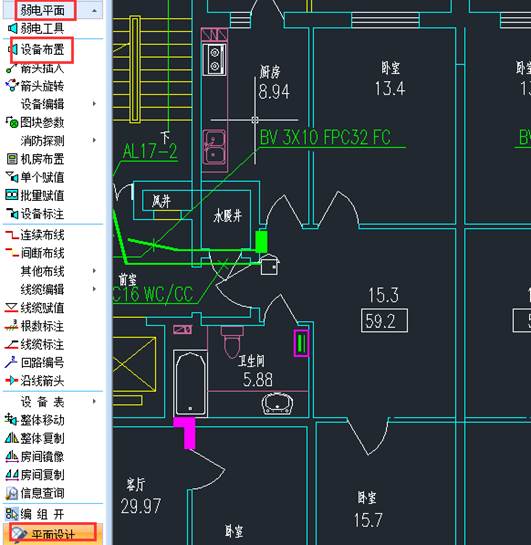在進(jìn)行電氣CAD弱電平面設(shè)計的過程中,經(jīng)常會需要布置設(shè)備����,那么各位CAD制圖初學(xué)入門者知道在浩辰CAD電氣軟件中如何布置設(shè)備嗎?不知道也沒關(guān)系����,接下來的CAD制圖初學(xué)入門教程就讓小編來給大家介紹一下正版CAD軟件——浩辰CAD電氣軟件中布置設(shè)備的相關(guān)操作技巧。
CAD中布置設(shè)備的操作步驟:
各位CAD制圖初學(xué)入門者首先要打開浩辰CAD電氣軟件�,然后找到并依次點(diǎn)擊【平面設(shè)計】→【弱電平面】→【設(shè)備布置】。如下圖所示:
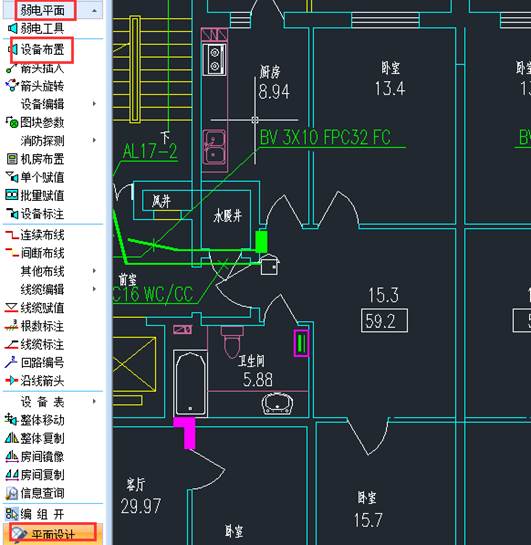
點(diǎn)擊【設(shè)備布置】后即可調(diào)出對應(yīng)對話框���。

【設(shè)備分類檢索】彈出設(shè)備分類檢索下拉條�,如下圖所示���,各位CAD制圖初學(xué)入門者可以選擇某類圖例或模板����,在標(biāo)準(zhǔn)窗口對話框中�����,點(diǎn)擊右下的箭頭可以翻頁顯示��,點(diǎn)擊圖塊后�,圖塊的中文名稱和圖塊名�����,顯示在對話框下部����。在精簡窗口模式下����,點(diǎn)擊圖例兩側(cè)的箭頭按鈕可以翻頁顯示圖塊,鼠標(biāo)停在某個圖塊上時�,可以顯示圖塊的中文名稱和圖塊名。

【設(shè)備顏色定義】可以選擇繪制的圖例顏色�����。
【設(shè)備布置方式】以圖標(biāo)的方式排列了若干布置功能���,當(dāng)鼠標(biāo)放在上邊后����,可以顯示功能的中文名稱���;點(diǎn)擊圖標(biāo)右側(cè)的下拉按鈕����,可以顯示更多布置功能(如下圖)���;在對話框上常掛的布置功能����,可以由客戶設(shè)置�����。

【最近常用模板狀態(tài)切換】點(diǎn)擊該按鈕,出現(xiàn)用戶最近常用的模板。
【圖中選塊狀態(tài)切換】點(diǎn)擊圖中選塊功能��,可以在圖中選擇 Block 塊或者其他軟件的圖例,圖中選擇的圖塊可以使用上方浩辰的 12 種布置方式,同樣可以生成接線及進(jìn)行設(shè)備個數(shù)統(tǒng)計����。
【窗口樣式切換】可以切換精簡窗口和標(biāo)準(zhǔn)窗口����。

【右鍵菜單】右鍵菜單中可以調(diào)用浩辰圖庫管理;可以切換窗口風(fēng)格����;也可以打開和關(guān)閉參數(shù)窗口�;可以設(shè)定布置界面圖例的顯示格數(shù)���;可以切換為放大狀態(tài)���,點(diǎn)擊鼠標(biāo)左鍵可以放大圖塊觀察;可以設(shè)定 派生符號特性及設(shè)備連接點(diǎn)定義等����;可以進(jìn)行圖庫同步處理以及命令按鈕定制。
【標(biāo)準(zhǔn)窗口】圖塊及功能顯示清晰����,占繪圖界面較多。
【精簡窗口】精簡樣式�,不占視圖。
【上���、下翻頁】點(diǎn)擊可進(jìn)行圖例符號上下翻頁����。

上述CAD制圖初學(xué)入門教程小編給大家介紹了正版CAD軟件——浩辰CAD電氣軟件中布置設(shè)備的相關(guān)操作技巧�����,各位小伙伴在進(jìn)行弱電平面設(shè)計時可以參考本篇教程來進(jìn)行設(shè)備布置,更多相關(guān)CAD制圖初學(xué)入門教程請持續(xù)關(guān)注浩辰CAD軟件官網(wǎng)教程專區(qū)����。